渲染农场Deadline10客户端安装教程
Deadline渲染农场搭建

Deadline 如何搭建渲染农场Deadline 是Thinkbox 出品的一款在渲染农场中负责渲染任务分发的软件,其功能十分的强大几乎支撑目前所有的渲染工具。
下面和大家共同分享一下基于Deadline的渲染农场的搭建。
从整体上看主要分为Repository server(Deadline任务管理服务器,同时兼做license服务器),node slave(渲染节点),大容量的存储服务器三部分,下面逐次介绍说明。
1.Repository server:老美Deadline的说明文档中把任务管理服务器称为“Repository server” ,中文直译过来是“数据仓库服务器”,其作用就是共享渲染参数比如渲染进度、报错信息等。
建议用作Repository server 的服务器,制作渲染任务分发工作,不兼做渲染节点,这样可以使整个系统更加稳定。
因此在服务器的硬件配置上不需要很高的标准。
在操作系统方面,老美这点做的就比国人好,Repository server 支持windows ,MAC os,linux操作系统,也就是说市面上基本大家用到的系统都支持。
经过我的测试结果表明其性能从高到低排序是:MAC,Linux,Windows,当然若是按照系统安装的简易程度从易到难排序是:Windows,Mac,Linux。
安装过程不是很复杂,其中一定要注意在安装完后一定要将安装时生成的一个叫“ RepositoryDirectory”的目录共享,该目录既是node slave(渲染节点)与Reopsitory server 通信使用的。
该目录的共享权限要放开,允许各个节点对其进行“读写”操作。
2.Node slave(渲染节点):渲染节点就是真正做渲染任务的机器了,要想与Reopsitory server 相互通信必须在其上安装deadline-slave。
安装deadline-slave的过程中便会提示确认在上面所说的“RepositoryDirectory”,由于之前已经将其作了共享操作,所以很容易填写。
Renderbus渲染农场Maya网页提交渲染教程

Renderbus渲染农场Maya网页提交渲染教程第一步,创建项目1.点击“创建项目”2.配置项目输入项目名称,选择渲染系统(与本地制作环境一致),maya软件版本,需要的插件,点击,或双击该插件。
同一项目可选择多个插件,一个插件只支持一种版本;3.确认信息无误后点击“确定”,项目生成在列表中,并自动进入第二步第二步,上传文件1. 下载传输工具Sync,安装并使用当前登录的账号登录Sync,请注意选择服务器(默认为W5);2.登陆后双击maya _project,找到刚才新建的对应的项目,双击进入该项目根目录;3.点开设置界面->上传路径设置,选择“本地全路径”4.拖拽要上传的文件或文件夹,上传后的文件路径会完全模拟本地制作环境的目录结构。
第三步,提交渲染任务。
1.回到网页界面,刷新,进入对应盘符,找到需要提交的渲染文件,勾选之后点击右上角的“提交渲染”按钮,会弹出渲染选项框。
2.在弹出框中,可以配置工程路径并选择渲染方式。
若需要优先渲染,则可在“优先渲染”中填写优先渲染的帧,并选择优先渲染方式(直接正式渲染:直接渲染,设置的优先帧无效优先渲染后,自动全速渲染:优先渲染帧完成后,自动渲染剩余帧数优先渲染后,手动全速渲染:优先渲染帧完成后任务会暂停并跳到完成任务中去,需要手动勾选任务点“重提”,勾选“暂停”,确认即可)填写完成后,点击“确定”后,文件则会正式提交渲染。
3.任务跳到“正渲染任务”页,进入渲染阶段,等待渲染结束。
这里可以看到所有任务的渲染情况。
第四步,下载任务,目前提供两种方式下载1.打开左侧“已完成任务”,选中任务,点击下载(只支持Chrome浏览器,并且需要安装对应插件)2.打开文件传输工具,双击output_1,选择您需要下载的任务,右键点击下载即可到这里,整个渲染就大功告成啦~。
渲染农场Deadline10主服务器安装教程
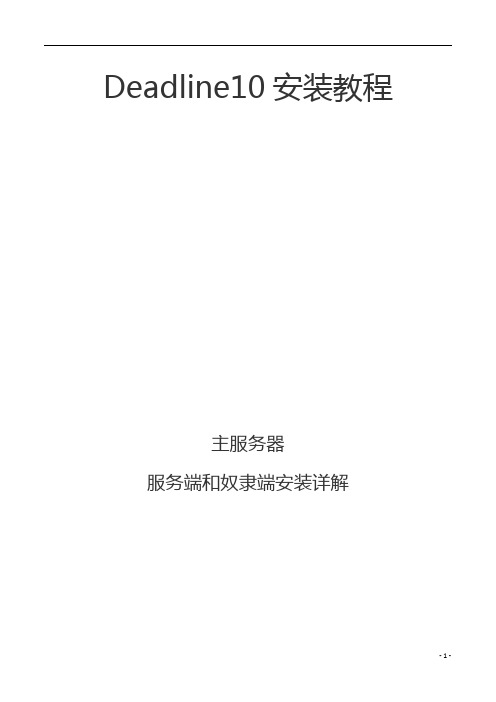
Deadline10安装教程主服务器服务端和奴隶端安装详解目录1 概述 ..................................................................................................................................................................... - 3 -1.1 产品介绍 ................................................................................................................................................. - 3 -1.2 软件特点 ................................................................................................................................................. - 3 -2 使用指南 ............................................................................................................................................................. - 4 -2.1 Deadline安装教程 ................................................................................................................................ - 4 -2.2 安装前配置 ............................................................................................................................................. - 4 -2.3 服务器安装 ............................................................................................................................................. - 7 -2.3.1 主服务器替换破解文件 ........................................................................................................... - 12 -2.3.2 主服务器存储库共享 ............................................................................................................... - 13 -2.4 奴隶端安装 ........................................................................................................................................... - 16 -2.4.1 奴隶端替换破解文件 ............................................................................................................... - 22 -1概述1.1产品介绍Thinkbox Deadline 10破解版是一款专业三维渲染农场工具包,该软件经常用于电视节目、电影、创建高级视觉效果,还可以帮助我们加快工作流程,优化生产流程,可能这款Thinkbox Deadline10软件的知名度在国内并不算高,但是在国外肯定是非常受欢迎的,软件还有个监控模块,可以保存预先创建好的布局,负责监控任务的过滤器,可以尽快解决分配的任务。
factorytalk view machine edition 安装指南.pdf说明书
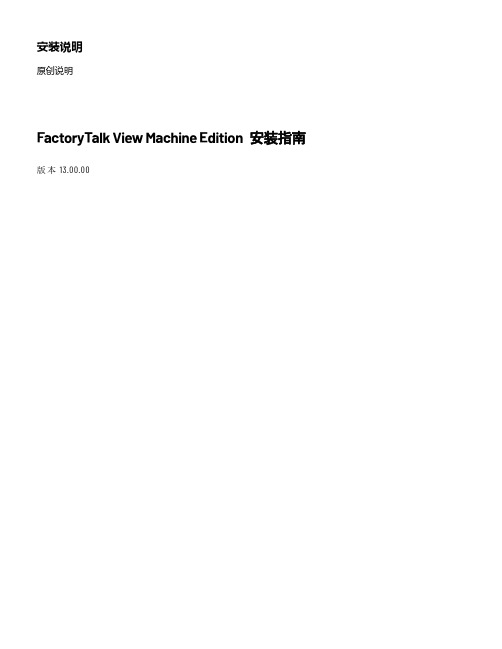
章节 1
FactoryTalk View Machine Edition 系统基本信息
什么是 FactoryTalk View Machine Edition? ............................................ 9 FactoryTalk View Machine Edition 软件包................................................................................................... 9 FactoryTalk View 安装 DVD........................................................................................................................ 10 请联系 Rockwell Automation 技术支持 .................................................................................................... 10
无人参与安装或静默安装 .......................................................................................................................16 执行无人参与安装或静默安装 ........................................................................................................19 示例 ........................................................................................................................19
ansys10.0安装方法

ansys10.0安装方法
以下是ANSYS10.0的安装步骤:
步骤1:准备安装
-在ANSYS官网上下载ANSYS10.0软件安装文件。
-确保您的计算机满足ANSYS10.0的系统要求。
步骤2:解压安装文件
-双击下载的安装文件,将其解压到您选择的安装目录。
步骤3:运行安装程序-打开解压得到的文件夹,找到名为"Setup.exe"的安装程序。
-双击"Setup.exe"以运行安装程序。
步骤4:选择安装类型
-在安装向导中,选择"Typica1Insta11"(典型安装)作为安装类型,以便安装ANSYS10.0的常用功能。
-您也可以选择XustomInsta11"(自定义安装)以选择特定的功能进行安装。
步骤5:选择安装位置
-在安装向导中,选择安装的位置。
默认情况下,
ANSYS10∙0X各安装在CWProgramFi1es(x86)
∖∖ANSYSIncWANSYS1O-O目录中。
步骤6:完成安装
-点击“Next"(下一步),然后按照安装向导的指示完成剩余的
安装步骤。
-安装完成后,您将看到一个安装成功的提示。
注意:在安装过程中可能会要求您输入许可证文件或许可证服务器信息。
请确保您有正确的许可证文件,并提供所需的信息。
完成以上步骤后,您应该已经成功安装了ANSYS10.0软件。
iNode客户端安装步骤
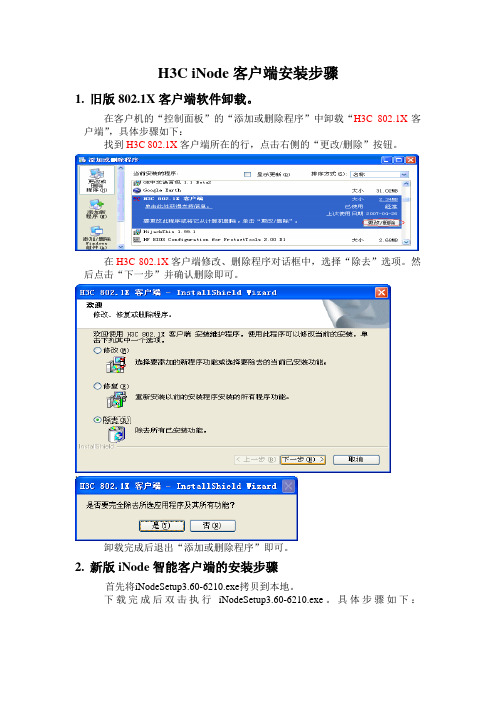
H3C iNode客户端安装步骤1.旧版802.1X客户端软件卸载。
在客户机的“控制面板”的“添加或删除程序”中卸载“H3C 802.1X客户端”,具体步骤如下:找到H3C 802.1X客户端所在的行,点击右侧的“更改/删除”按钮。
在H3C 802.1X客户端修改、删除程序对话框中,选择“除去”选项。
然后点击“下一步”并确认删除即可。
卸载完成后退出“添加或删除程序”即可。
2.新版iNode智能客户端的安装步骤首先将iNodeSetup3.60-6210.exe拷贝到本地。
下载完成后双击执行iNodeSetup3.60-6210.exe。
具体步骤如下:首先,选择安装语言(默认简体中文)和“接受许可协议中的条款”然后选择客户端安装路径(建议使用默认值),完成后点击下一步开始安装即可。
3.配置新版iNode智能客户端的网络连接及登陆参数双击桌面上的iNode智能客户端图标。
,进入iNode客户端配置管理界面。
如果没有建立过连接,系统会启动建立连接的向导,确认即可。
在选择认证协议对话框,选择“802.1x协议(W)”,然后按“下一步”继续。
在选择连接类型对话框,选择“普通连接”,然后按“下一步”继续。
在账号信息对话框,首先设定连接名称(也可以用默认值);在用户名栏输入CAMS认证用户的用户名;在密码栏输入CAMS认证密码。
建议保存用户密码,这样今后进行认证时不用再次数据密码。
完成后按“下一步按钮。
在网卡选择对话框中,选择当前连接使用的网卡。
然后选择“更改默认配置”,●在认证方法选项中,选择“运行后自动认证”;●在认证选项中选择“上传客户端版本号”;●在用户选项中选择“上传IP地址”,去掉“更新IP地址”的选项;设置完成后点击“完成”及“创建”按钮即可完成新连接的添加。
4.进行iNode智能客户端的网络认证及安全检查连接客户端网络后,在iNode智能客户端管理界面中,双击上一步建立的连接图标或者使用鼠标右键的“连接(A)”选项,开始进行CAMS认证登陆。
Deadline安装手册范本
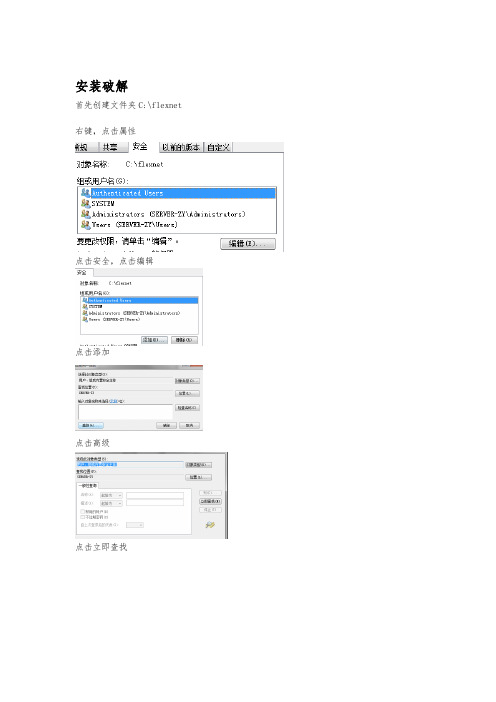
安装破解首先创建文件夹C:\flexnet 右键,点击属性点击安全,点击编辑点击添加点击高级点击立即查找选中Everyone点击确定点击确定选中Everyone点击完全控制,再点击确定,再点击确定。
创建文件夹完毕后将crack文件夹中的xforce.lic复制到c:\flexnet第一部分:安装DeadlineRepository.exe弹出对话框将在您的电脑上安装DeadlineRepository,继续?点击yes点击Next点击我同意,再点击next 选择安装位置,在选择Next 点击Next等待点击下一步将DeadlineRepository的安装目录设置为C:\Program Files (x86)\Thinkbox\DeadlineRepository\共享文件夹的位置然后将权限改为完全控制,完全共享,以便存储文件下一步下一步选择disabled,下一步设置完成。
点击finish。
点击finish。
第二部分:安装DeadlineClient.exe 点击yes点击下一步点击我同意,点击下一步选择安装位置选择动态库,选择下一步launcher setup启动程序安装configure launcher settings for the client配置启动程序设置为客户端please take a moment to configure your initial launcher settings花一点时间来配置您的初始启动程序设置launcher port number 请启动程序端口号auto configuration port number自动配置端口号start launcher on startup启动程序器在启动时启动start slave when launcher starts开始从启动程序开始时install launcher as service安装启动程序服务service requires log on 服务需要日志accountPassword密码设置安装完成后,您可以修改这些设置都通过运行渲染农场配置工具或通过右键单击系统托盘中的客户端上的图标渲染农场启动程序下一步,下一步。
Teamcenter 10安装手册-两层和四层
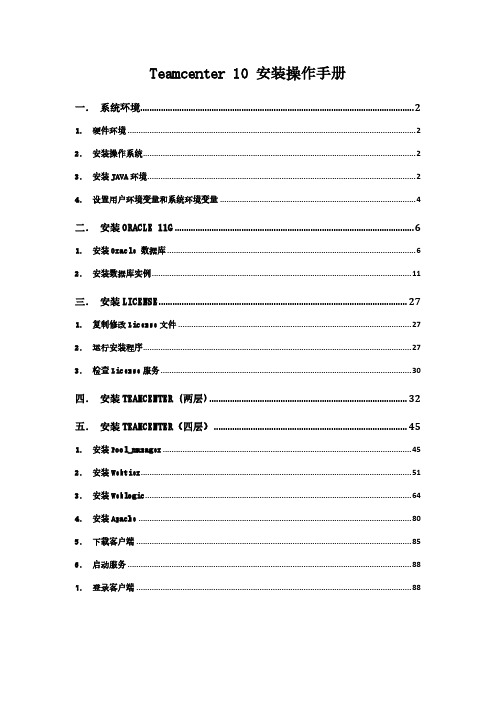
Teamcenter 10 安装操作手册一.系统环境 (2)1.硬件环境 (2)2.安装操作系统 (2)3.安装JAVA环境 (2)4.设置用户环境变量和系统环境变量 (4)二.安装ORACLE 11G (6)1.安装Oracle 数据库 (6)2.安装数据库实例 (11)三.安装LICENSE (27)1.复制修改License文件 (27)2.运行安装程序 (27)3.检查License服务 (30)四.安装TEAMCENTER (两层) (32)五.安装TEAMCENTER(四层) (45)1.安装Pool_manager (45)2.安装Webtier (51)3.安装Weblogic (64)4.安装Apache (80)5.下载客户端 (85)6.启动服务 (88)7.登录客户端 (88)一.系统环境1.硬件环境2.安装操作系统设置好计算机名和固定的IP地址,关闭防火墙;3.安装JAVA环境1)运行JDK安装程序jdk-7u45-windows-x64.exe,根据安装的操作系统类型选择相应的安装程序,如安装的系统为64位的,则安装64位的JDK;2)安装步骤4.设置用户环境变量和系统环境变量检测JAVA环境是否安装正确:如图所示,JAVA环境安装OK!二.安装Oracle 11g1.安装Oracle 数据库打开oracle安装包,运行setup.exe:选择【仅安装数据库软件】,选择【下一步】默认,选择【下一步】默认,选择【下一步】选择【企业版】,选择【下一步】根据需要选择路径,选择【下一步】检查安装的产品信息,选择【完成】安装完成!2.安装数据库实例1)配置监听打开【开始】→【所有程序】→【Oracle - OraDb11g_home1】→【配置和移植工具】→【Net Configuration Assistant】点选【监听程序配置】,选择【下一步】默认,选择【下一步】默认,选择【下一步】默认,选择【下一步】默认,选择【下一步】默认,选择【下一步】默认,选择【下一步】配置完成!2)复制配置文件将TC 10安装包下的文件:D:\tc\db_scripts\oracle\*,全部复制:到C:\app\Administrator\product\11.2.0\dbhome_1\assistants\dbca\t emplates\*下面:3)安装实例打开【开始】→【所有程序】→【Oracle - OraDb11g_home1】→【配置和移植工具】→【Database Configuration Assistant】点选【创建数据库】,选择【下一步】选择【Teamcenter Oracle11g】,如果前面没有复制系统配置文件则没有此选项给出数据库实例名,如:tc10给出用户密码,一般用:infodba作为系统所有用户密码此页面,在【调整大小】的进程根据需要,给出适合的值,如,300在【字符集】中选择【从字符集列表中选择】:ZHS16GBK-GBK 16位简体中文打开左侧【表空间】,选择需要的表空间,并且给出适合的文件大小,如图所示:选择TEMP,文件大小为100MB;检查配置资料,如过没有问题,点击【确定】开始创建实例创建完成,点击【退出】。
渲染农场软件V5.2版安装教程
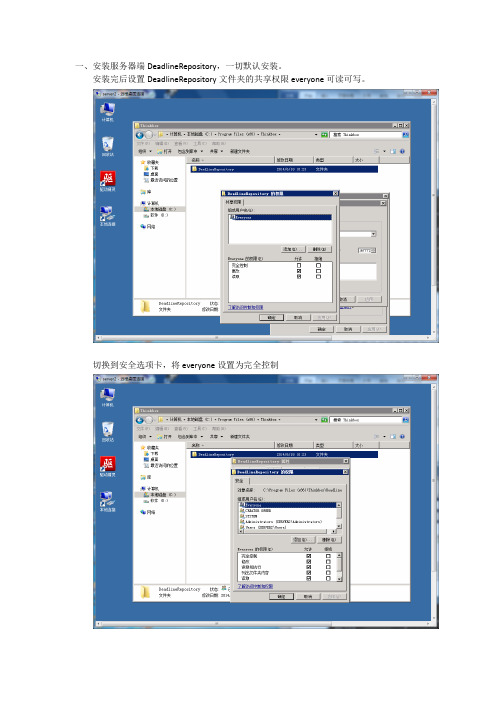
一、安装服务器端DeadlineRepository,一切默认安装。
安装完后设置DeadlineRepository文件夹的共享权限everyone可读可写。
切换到安全选项卡,将everyone设置为完全控制
二、安装客户端DeadlineClient,一切默认安装。
将许可文件和破解补丁复制到C盘的flexnet文件夹里(flexnet文件夹自己创建),
用记事本打开thinkbox文件,将里面的YOUR_MAC_ADDRESS替换为你电脑的MAC地址并保存退出
运行thinkbox.software.generic.patcher-patch破解补丁,点击Patch,打开C:\Program Files\Thinkbox\bin下的deadlineplugin_win64.dll
至此,客户端破解完成。
运行deadlinelauncher,右键点击通知栏右下角的deadlinelauncher图标,点击change repository…
将路径设置为服务器端的DeadlineRepository(其实这一步可以在安装客户端的时候指定)
右键点击通知栏右下角的deadlinelauncher图标,点击change license server,选择之前修改过的thinkbox.lic文件(其实这一步可以在安装客户端的时候指定)
客户端设置完毕,右键点击通知栏右下角的deadlinelauncher图标,点击deadline slave启动渲染奴隶。
Renderbus客户端提交Max渲染任务教程

Renderbus渲染农场客户端提交Max渲染任务教程第一步:配置环境(一) 客户端下载、安装、登陆官网下载客户端2、双击RayvisionDesktop3.0.exe安装,默认安装路径在“D:\Program Files (x86)”3、安装完毕,启动客户端选择对应的服务器(或平台),输入用户名和密码,点击登陆即可4、登陆成功界面如下:(二) 提交任务机器软件配置提交任务的机器需安装对应任务的【max软件和插件版本】(三) 提交文件准备1、确认本地不存在同名素材文件2、确认本地max文件素材路径存在(若未使用素材可以忽略)第二步:客户端设置(一) 新建项目(如果使用的项目有被新建,可以跳到下一步:通用设置)1、点击客户端右上角的“新建项目”2、弹出的对话框中输入项目名称3、点击“创建”,项目创建成功(二) 通用设置1、点击界面右上角的设置图标,如下图:2、在通用设置里勾选“启用场景参数修改”。
分析完成后会弹出修改参数面板,可以修改一些基本参数信息(如果未勾选将不会弹出修改参数面板)3、勾选“拖拽任务时,弹出项目选项框”。
拖拽提交任务时,会提示选择“项目”(三) 插件配置1、每个任务需配置对应的项目(标注2)、软件(标注3)、插件(标注5)(注:vray由系统自动识别,不需配置)。
若配置max版本与提交任务不匹配,会提示分析错误2、如图“渲染结果存储目录”(标注4)路径可修改或保持默认3、设置好插件配置后,点击(标注6)保存配置第三步:提交任务(一) 拖拽1、直接拖拽一个或多个max文件到客户端界面任意位置放开,弹出项目选择窗口(勾选设置-通用设置-“拖拽任务时,弹出项目选项框”选项,才会出现该弹框)2、选择对应的项目并点击确定(一个项目对应一个软件插件配置)(二) 分析1、开始分析,分析会打开本地max程序(本地需安装提交任务使用的max软件版本),建议提交任务时保持max程序关闭状态2、测试文件分析耗时15秒(分析时间长短取决于本地max文件加载时间长短和本地机器性能)(三) 修改参数1、点击分析完成任务后面感叹号,弹出错误/警告信息面板2、如果提示信息影响渲染结果,需关闭窗口删除分析任务,修改好文件后重新提交;如果提示信息可以忽略,直接点击“继续提交”按钮,继续下一步3、弹出参数修改面板(参数默认获取文件原有参数,"公共参数设置"参数修改规则与max 渲染参数一样)[客户端通用设置有勾选“启用场景参数修改”,该面板才会出现]4、“Vray 设置”面板(max 文件vray 的GI 有打开才能编辑),参数设置规则与本地vray 参数设置一样。
lu10离线安装教程

1.正常安装程序,最好装在默认位置,不要右中文
2.安装好后,进行破解,建议你先把网线拔了
3.
4.
将这几个文件都丢到lumion10根目录里,覆盖原来的文件,把360什么的杀毒软件都关掉
5.在下图里修改HOSTS断网
用记事本打开hosts
复制下面的进入hosts
127.0.0.1
127.0.0.1
修改host还觉得不够安全的小伙伴可以修改防火墙入站出站规则往下看第6步,别用第三方防火墙进行断网,测试用第三方防火墙断网就登不上lu10,估计是限制了lu10的虚拟认证体系
6.随后设置防火墙站内断网
按齿轮
搜索防火墙打开
点击高级。
分别设置入站规则和出站规则,方法是一样的
点击新建规则
找到lumion10根目录,lumion10.exe文件,点击下一步就会
同样,再用一样的方法,到根目录,对loder程序进行断网
一样的方法出站和入站都要对lumion10exe,loader 进行隔离,这样才能接上网线然后第一次点这个启动就好
会在这步卡一会
可以随便爽呢
因为是离线版本,所以不存在什么中毒问题。
Renderbus渲染农场客户端常见问题解析
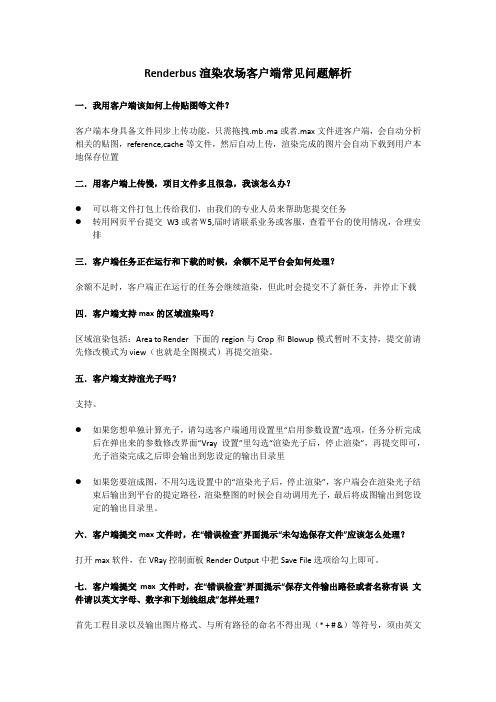
Renderbus渲染农场客户端常见问题解析一.我用客户端该如何上传贴图等文件?客户端本身具备文件同步上传功能,只需拖拽.mb .ma或者.max文件进客户端,会自动分析相关的贴图,reference,cache等文件,然后自动上传,渲染完成的图片会自动下载到用户本地保存位置二.用客户端上传慢,项目文件多且很急,我该怎么办?●可以将文件打包上传给我们,由我们的专业人员来帮助您提交任务●转用网页平台提交W3或者W5,届时请联系业务或客服,查看平台的使用情况,合理安排三.客户端任务正在运行和下载的时候,余额不足平台会如何处理?余额不足时,客户端正在运行的任务会继续渲染,但此时会提交不了新任务,并停止下载四.客户端支持max的区域渲染吗?区域渲染包括:Area to Render 下面的region与Crop和Blowup模式暂时不支持,提交前请先修改模式为view(也就是全图模式)再提交渲染。
五.客户端支持渲光子吗?支持。
●如果您想单独计算光子,请勾选客户端通用设置里“启用参数设置”选项,任务分析完成后在弹出来的参数修改界面“Vray设置”里勾选“渲染光子后,停止渲染”,再提交即可,光子渲染完成之后即会输出到您设定的输出目录里●如果您要渲成图,不用勾选设置中的“渲染光子后,停止渲染”,客户端会在渲染光子结束后输出到平台的提定路径,渲染整图的时候会自动调用光子,最后将成图输出到您设定的输出目录里。
六.客户端提交max文件时,在“错误检查”界面提示“未勾选保存文件”应该怎么处理?打开max软件,在VRay控制面板Render Output中把Save File选项给勾上即可。
七.客户端提交max文件时,在“错误检查”界面提示“保存文件输出路径或者名称有误文件请以英文字母、数字和下划线组成”怎样处理?首先工程目录以及输出图片格式、与所有路径的命名不得出现(* + # &)等符号,须由英文字母、数字和下划线组成。
Renderbus渲染农场Maya客户端教程

第一步. 创建新项目
1. 点击客户端右上角“新建项目”
2. 在弹出框中,输入项目名称,点击“创建”
3. 若此项目名符合命名规则,且尚未被使用过,则出现创建成功提示
第二步. 项目设置1. 点击右上角“设置”按钮
2. 通用设置
“通用设置”主要设定客户端的基本功能,当中包括自动下载、启用场景参数修改及语言等设置
3. 项目配置
以本地软件版本为maya2015, 插件版本为vrayformaya3.05.03为例:
1. 点选“Maya 项目设置”分页
2. 选择欲配置之项目
3. 选择软件版本
4. 默认之渲染结果储存目录为C 盘,用户可选择自行修改
5. 选择此项目有使用之插件名称,并点选相对应之版本
第三步. 拖拽场景文件
1. 将文件拖入至客户端内进行分析
2. 分析进行中
3. 分析完成
4. 右键点击任务,选择“参数设置”,也可以直接选择”提交”
(如果于“通用设置”中勾选了“启用场景参数修改”,分析完成后不会跳转到上传阶段。
相反,分析完成后则会自动跳转)
5. Maya任务参数设置界面
提供修改之参数包括渲染相机、分辨率、帧范围。
另外,“优先渲染”功能可让文件在批量渲染前,能先确认渲染效果正确。
设置完毕后,就能点击提交(提交完成后到这里就可以等着看出图啦!)
6. 场景自动上传完成
7. 渲染开始
8. 渲染完成
(如果于“通用设置”中勾选了“啟用自動下載”,渲染结果就会自动下载到本地目录)。
Cactiez中文版v10安装教程
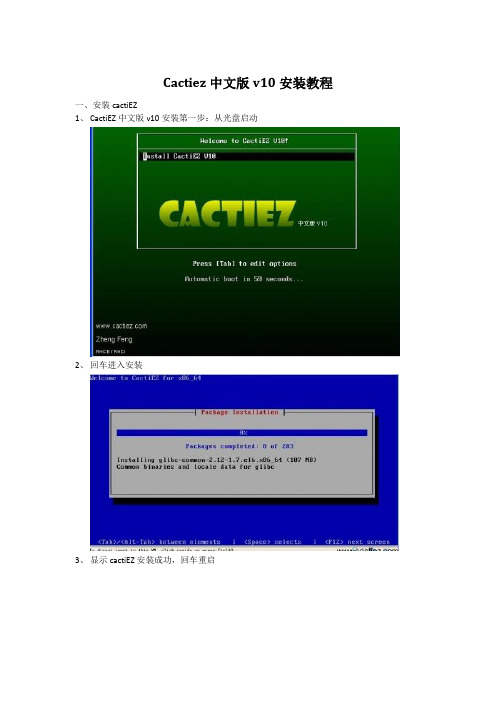
Cactiez中文版v10安装教程一、安装cactiEZ1、CactiEZ中文版v10安装第一步:从光盘启动2、回车进入安装3、显示cactiEZ安装成功,回车重启4、进入red hat 系统界面,输入用户名及密码。
所有Linux的管理员用户名都是:root,CactiEZ中文版的密码是:CactiEZ(请注意区分大小写),在输入密码时,屏幕并不会显示任何内容,这是为了防止有人偷看。
请直接输入密码,然后按下回车。
5、进入[root@localhost ~]#提示显示登陆成功如果要退出系统,直接输入:exit 命令即可,要重启系统,输入:reboot,要关闭系统,输入:halt二、配置cactiEZ1、输入system-config-network命令配置网络,提示:您只需要输入“syst”然后按下字母“Q”左边的“Tab”键即可自动补充完整命令。
2、进入网络配置界面,选择“Device configuration”(设备配置)3、此时会列出您计算机内年有可用的网络设备,现在看到的是eth0(第一块以太网卡),按下回车配置对应的网络设备。
4、设置网络设备的IP,子网掩码,默认网关,主要和次要DNS服务器。
使用“Tab”键跳到下一个输入框,使用“Shift + Tab”键跳到上一个输入框。
5、设置完成,”ok”6、选择保存7、将光标跳到“Save&Quit”按钮处,按下回车。
8、进入系统控制界面,新配置网络需重启系统或网络服务,输入” service network restart”9、看到如下”ok”字样,即表示网络配置正常;如有红色报错,说明网络配置出错,需重新进行网络配置10、配置完成后,测试网络连通性。
Ping 192.168.0.1(配置的网关)如果看到类似以下结果,表示网络配置已成功。
三、登陆cactiEZ1、使用另一台Windows或Linux计算机,使用浏览器登录到CactiEZ中文版。
eviews10.0安装教程

安装步骤:
1.下载安装包,解压缩并运行安装,点击Next下一步
2、阅读软件协议,勾选我接受许可协议
3、选择软件安装位置,点击Browser可自行更换安装路径,注意不要有中文路径。
4、Serial Number输入demo,姓名随意输入即可。
5、选择需要安装的组件进行勾选。
6、选择开始菜单文件夹,默认即可。
7、到了这一步,一定要选择“No do not allow EViews to check for updates”第二项。
8、正在安装中,请稍等一会
9、弹出提示,点击是
10、是否创建桌面快捷方式,自行选择。
11、安装成功,点击Finish退出软件安装向导
12、先不要运行软件,将注册机复制到软件安装目录下,以管理员身份运行,点击Patch即可
13、安装破解完成,运行软件即可免费使用了,切记不要更新软件。
DEFORMV10安装步骤
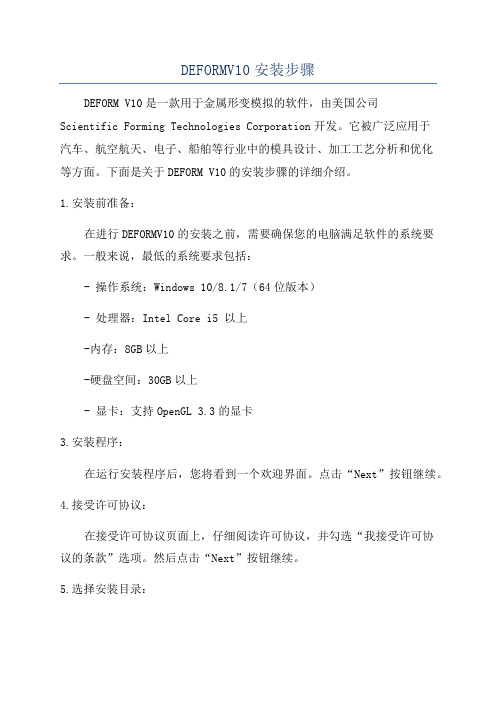
DEFORMV10安装步骤DEFORM V10是一款用于金属形变模拟的软件,由美国公司Scientific Forming Technologies Corporation开发。
它被广泛应用于汽车、航空航天、电子、船舶等行业中的模具设计、加工工艺分析和优化等方面。
下面是关于DEFORM V10的安装步骤的详细介绍。
1.安装前准备:在进行DEFORMV10的安装之前,需要确保您的电脑满足软件的系统要求。
一般来说,最低的系统要求包括:- 操作系统:Windows 10/8.1/7(64位版本)- 处理器:Intel Core i5 以上-内存:8GB以上-硬盘空间:30GB以上- 显卡:支持OpenGL 3.3的显卡3.安装程序:在运行安装程序后,您将看到一个欢迎界面。
点击“Next”按钮继续。
4.接受许可协议:在接受许可协议页面上,仔细阅读许可协议,并勾选“我接受许可协议的条款”选项。
然后点击“Next”按钮继续。
5.选择安装目录:在这一步,您可以选择DEFORM V10的安装目录。
您可以保持默认设置,或者选择其他目录。
然后点击“Next”按钮。
6.选择组件:在这一步中,您可以选择要安装的DEFORM V10的组件。
一般来说,建议您选择默认设置,并安装所有组件。
然后点击“Next”按钮。
7.选择启动菜单:在这一步中,您可以选择DEFORM V10在启动菜单中的快捷方式的名称。
然后点击“Install”按钮,开始软件的安装。
8.安装过程:9.安装完成:安装程序完成后,会出现一个安装完成的界面。
您可以选择打开DEFORM V10软件,或者点击“Finish”按钮退出安装程序。
10.激活软件:总结:。
渲染农场Deadline10客户端安装教程
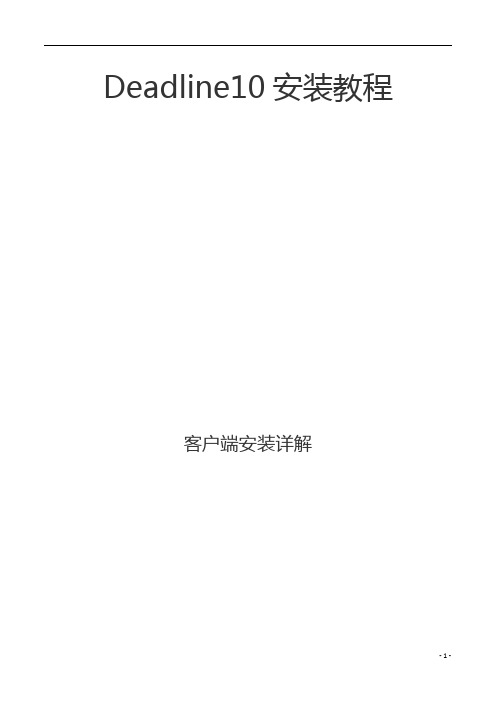
Deadline10安装教程客户端安装详解目录1 概述 ..................................................................................................................................................................... -2 -1.1产品介绍 .................................................................................................................................................. - 3 -2 使用指南 ............................................................................................................................................................. -3 -2.1 Deadline安装教程 ................................................................................................................................ - 3 -2.2 奴隶端安装 ........................................................................................................................................... - 3 -2.2.1 奴隶端替换破解文件 ............................................................................................................... - 10 - 1概述1.1产品介绍渲染农场(Renderfarm)其实是一种通俗的叫法,实际上我们应该叫他“分布式并行集群计算系统”,这是一种利用现成的CPU、以太网和操作系统构建的超级计算机,它使用主流的商业计算机硬件设备达到或接近超级计算机的计算能力。
Deadline安装手册范本
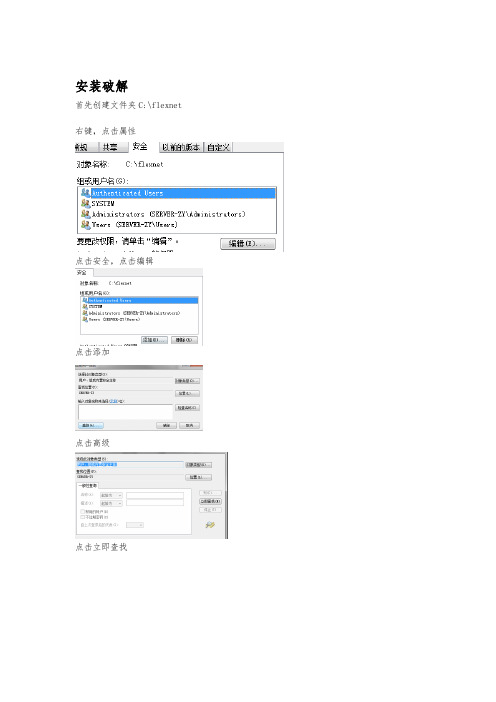
安装破解首先创建文件夹C:\flexnet 右键,点击属性点击安全,点击编辑点击添加点击高级点击立即查找选中Everyone点击确定点击确定选中Everyone点击完全控制,再点击确定,再点击确定。
创建文件夹完毕后将crack文件夹中的xforce.lic复制到c:\flexnet第一部分:安装DeadlineRepository.exe弹出对话框将在您的电脑上安装DeadlineRepository,继续?点击yes点击Next点击我同意,再点击next 选择安装位置,在选择Next 点击Next等待点击下一步将DeadlineRepository的安装目录设置为C:\Program Files (x86)\Thinkbox\DeadlineRepository\共享文件夹的位置然后将权限改为完全控制,完全共享,以便存储文件下一步下一步选择disabled,下一步设置完成。
点击finish。
点击finish。
第二部分:安装DeadlineClient.exe 点击yes点击下一步点击我同意,点击下一步选择安装位置选择动态库,选择下一步launcher setup启动程序安装configure launcher settings for the client配置启动程序设置为客户端please take a moment to configure your initial launcher settings花一点时间来配置您的初始启动程序设置launcher port number 请启动程序端口号auto configuration port number自动配置端口号start launcher on startup启动程序器在启动时启动start slave when launcher starts开始从启动程序开始时install launcher as service安装启动程序服务service requires log on 服务需要日志accountPassword密码设置安装完成后,您可以修改这些设置都通过运行渲染农场配置工具或通过右键单击系统托盘中的客户端上的图标渲染农场启动程序下一步,下一步。
dsniff安装教程

dsniff安装教程openssl-0.9.7i.tar.gzlibnids-1.16.tar.gzlibpcap-0.7.2.tar.gzlibnet-1.0.2a.tar.gzberkeley_db-4.6.21.NC.tar.gzdsniff-2.3.tar.gz将会很完美的工作,下面只是我的弯路而已,用上面的软件包自己装就可以了!我想这样可能会更节约大家的时间。
经过一天的一个早上的忙碌,终于把dsniff给装上了,我来谈一谈自己的心得体会。
其实也许用不了这么多时间,只不过中间有些不爽,个人有点小问题,耽误了一阵子,看那些包的说明文件却看不进去,浪费了不少时间。
我在google上搜dsniff,然后下了一个dsniff-2.4b1.tar.gz,它是beta版的。
我把下的源码包解压了,看了一下README,按里面的要求,先下了它需要的所有包。
我下的基本上都是最新的包,我估计大家都一样,有新的,谁会去下旧的呢,我也一样。
分别是:libnet-.1.1.2.1.tar.gz,libnids-1.18.tar.gz,libpcap-0.9.8.tar.gz,berkeley_db-4.6.21.NC.tar.gz,那berkeley是我自己加上去的,为的是看着方便,要不时间长了,就不知它是什么了。
因为我以前做过一点关于openssl 的东西,我有它的源码包,所以我没去下,打算用以前的。
现在需要的东西都全了,我就开始安装了。
我喜欢把源码解压到/tmp下。
先装的是openssl-0.9.8。
看了README,自觉收获不大,看的不是很明白。
又看INSTALL,我最喜欢这个文件了,说实话。
这也是我喜欢linux操作系统的一个原因,一般来说,它们的文档很齐全;而且有时间的话且喜欢的话,自己可以慢慢研究其深层的东西。
看了一下它需要的东西,我都有,这就省了不少事。
看到Quick Start处,我就开始了./configure,它在进行时,我继续阅读,看的也不是很明白,因为几乎所有的都差不多,除了它自己特有的,看完也就忘完了。
- 1、下载文档前请自行甄别文档内容的完整性,平台不提供额外的编辑、内容补充、找答案等附加服务。
- 2、"仅部分预览"的文档,不可在线预览部分如存在完整性等问题,可反馈申请退款(可完整预览的文档不适用该条件!)。
- 3、如文档侵犯您的权益,请联系客服反馈,我们会尽快为您处理(人工客服工作时间:9:00-18:30)。
Deadline10安装教程
客户端安装详解
目录
1 概述 ..................................................................................................................................................................... -
2 -
1.1产品介绍 .................................................................................................................................................. - 3 -
2 使用指南 ............................................................................................................................................................. -
3 -
2.1 Deadline安装教程 ................................................................................................................................ - 3 -
2.2 奴隶端安装 ........................................................................................................................................... - 3 -
2.2.1 奴隶端替换破解文件 ............................................................................................................... - 10 - 1概述
1.1产品介绍
渲染农场(Renderfarm)其实是一种通俗的叫法,实际上我们应该叫他“分布式并行集群计算系统”,这是一种利用现成的CPU、以太网和操作系统构建的超级计算机,它使用主流的商业计算机硬件设备达到或接近超级计算机的计算能力。
整个Deadline分为:服务器端“DeadlineRepository.exe”和客户端“DeadlineClient. exe”两部分(Client/Slave)。
现在来安装客户端,也称节点。
2 使用指南
2.1 Deadline安装教程
安装中需要关闭windows自带的防火墙,安装时建议选择默认路径(服务端C盘需要留有空间放置存储信息),计算机名、文件夹等名称全部必须英文。
每台当做节点的设备,渲染工具、插件版本必须一致,且必须是英文版。
2.2 奴隶端安装
1)回到数据包,双击“DeadlineClient-10.0.7.0-windows-installer”,等待片刻自动弹出安装界面
2)下一步
1)勾选“I accept the agreement(我接受这个协议)”,下一步
3)默认安装目录。
下一步
4)如果需要远程连接服务就打钩,不需要就默认,一般默认。
5)选择连接数据库类型,默认,下一步
6)非主服务器安装奴隶端储存库,通过网络找到主服务器,选着已经共享了的“DeadlineRepository10”
然后点击确定,下一步。
7)数据库证书地址和证书密码,通过网路找到主服务器,选着共享文件夹“DeadlineDatabase10\certs
\Deadline10Client.pfx”,密码不填,下一步。
8)授权方式:默认,下一步
9)许可证服务器,默认不填,下一步
10)如果想奴隶端开机自启就打上勾,不需要就不用打钩,默认,下一步
11)确认安装奴隶端到你的电脑,下一步(因电脑配置不同安装所需时间也不同,请耐心等待)
12)出现下图表示奴隶端安装完成,点击“finish”即可
2.2.1 奴隶端替换破解文件
1)软件安装完成后回到数据包中找到“WIN”文件夹,文件夹里有破解所需的破解文件
2)将WIN文件中的“deadline.dll”、“deadlineslave”复制到“C:\Program Files\Thinkbox\Dead
line10\bin”按提示点击“复制和替换”。
3)到此安装破解完成,开始-程序,找到程序,打开“Deadline Slave 10”奴隶程序
4)程序显示此永久状态,代表破解成功,欢迎享用!。
